Kā palaist darbvirsmas lietotnes no pārlūka, izmantojot karoti
Miscellanea / / February 11, 2022

Jūs varētu zināt par tādiem populāriem virtualizācijas rīkiem kā VMware un Sun Virtualbox. Šie rīki var virtualizēt operētājsistēmu, tādējādi palīdzot darbināt dažādas operētājsistēmas, piemēram, Windows un Linux, vienā datorā un bez nepieciešamības veikt dubulto sāknēšanu. Operētājsistēmas darbojas atsevišķos logos, tāpat kā divas dažādas lietotnes.
Karote ( Tikai Windows ) ir ļoti interesants jauns rīks, kas paceļ šo virtualizācijas koncepciju uz nākamo līmeni, palīdzot palaist lietotnes tieši no pārlūkprogrammas, bez nepieciešamības tās instalēt. Jā, varat to izmantot, lai palaistu tādas populāras programmas kā Google talk, VLC multivides atskaņotājs, TweetDeck un daudzas citas, neinstalējot nevienu no tām savā datorā.
Šeit ir sniegta detalizēta apmācība, lai parādītu, kā sākt darbu ar Spoon, instalēt tā spraudni un pēc tam palaist lietotnes.
1. Klikšķiniet uz Instalējiet spraudņa karoti vietnes sākumlapā.
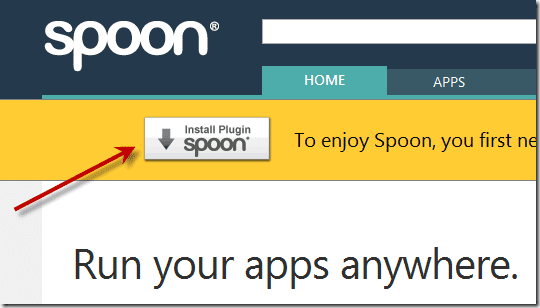
Tiks parādīts neliels lodziņš, kas parādīs, ka tas gatavojas sākt.

2. Noklikšķiniet uz Labi lodziņā, kurā teikts, ka spraudnis Spoon ir veiksmīgi instalēts.
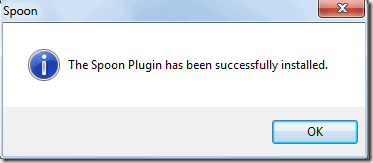
3. Tagad varat pārlūkot Spoon App Library, lai izvēlētos lietotni, kuru palaist, izmantojot šo rīku. Ir arī sadaļa Spēles, kurā atradīsit milzīgu skaitu populāru spēļu, ko spēlēt no jūsu pārlūkprogrammas.

4. Es nolēmu izmantot VLC Media Player. Es noklikšķināju uz VLC Media Player sadaļā “Populārākās multivides lietotnes”, un es saņēmu nākamo lapu, kurā redzama poga Sākt tūlīt.

5. Lietojumprogrammas lapā noklikšķiniet uz Sākt tūlīt. Ja vēl neesat izveidojis viņiem bezmaksas kontu, jums vajadzētu tikt parādītam uznirstošajam logam ar lūgumu to izdarīt.
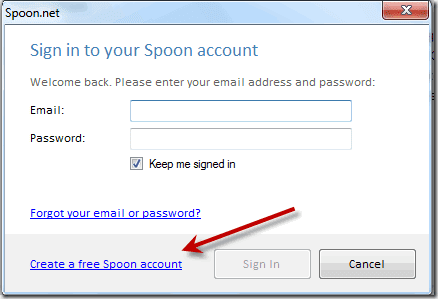
6. Izveidojiet kontu un pierakstieties Spoon. Pēc tam vēlreiz noklikšķiniet uz Sākt tūlīt, un ekrāna apakšējā labajā stūrī tiks parādīts neliels lodziņš “Buferizācija”, kas norāda, ka lietojumprogramma tiek startēta.
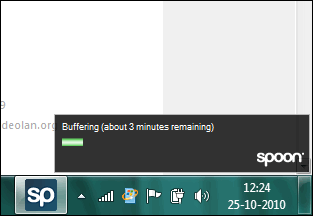
VLC Media Player gadījumā pēc buferizācijas tiek parādīts neliels lodziņš “Fonta kešatmiņas veidošana”, piemēram, tālāk redzamais.
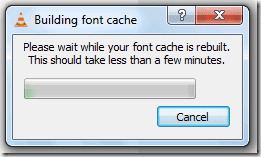
Visbeidzot, ir jauns pārlūkprogrammas logs, kurā redzams VLC Media Player. Šķiet, ka tajā ir visas funkcijas, kas ir parastajam manā datorā instalētajam VLC Media Player.

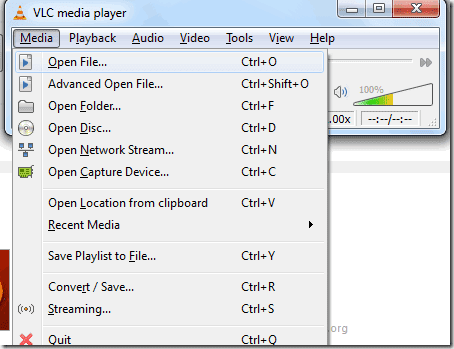
Es nolēmu to pārbaudīt un atskaņot dažus videoklipus. Video atskaņoja labi. Tālāk esošajā ekrānuzņēmumā varat redzēt, kā tas atskaņo Akon mūzikas videoklipu.
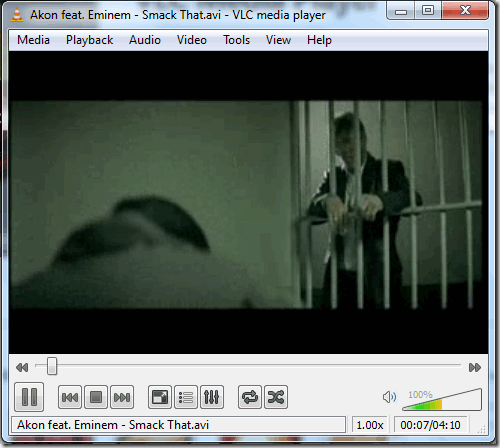
Tādā veidā jūs instalējāt spraudni Spoon un palaidāt to.
Es domāju, ka tas varētu izrādīties ārkārtīgi noderīgs rīks, īpaši tādiem cilvēkiem kā es, kuri katru dienu pārbauda desmitiem rīku un programmu. Vienīgā problēma ir tā, ka man būs jāpaļaujas uz viņu lietotņu direktoriju, jo pašlaik var izvēlēties tikai palaist lietotnes no turienes.
Rīt jūs redzēsit, kā šo rīku var izmantot, lai vienā datorā palaistu dažādas Internet Explorer versijas, tostarp jaunāko Internet Explorer 9 beta versiju. Sekojiet līdzi!
Pēdējo reizi atjaunināts 2022. gada 2. februārī
Iepriekš minētajā rakstā var būt ietvertas saistītās saites, kas palīdz atbalstīt Guiding Tech. Tomēr tas neietekmē mūsu redakcionālo integritāti. Saturs paliek objektīvs un autentisks.
VAI TU ZINĀJI
Jūsu pārlūkprogramma seko jūsu sistēmas operētājsistēmai, IP adresei, pārlūkprogrammai, kā arī pārlūkprogrammas spraudņiem un papildinājumiem.



